在photoshop中有个剪裁工具,你们知道吗?那么怎么使用呢?下文就是在photoshop中使用剪裁工具的具体操步骤。
如图所示,我们点击箭头所指的photoshop软件图标,打开photoshop软件。
如图所示,我们点击箭头所指的“文件”这一项。
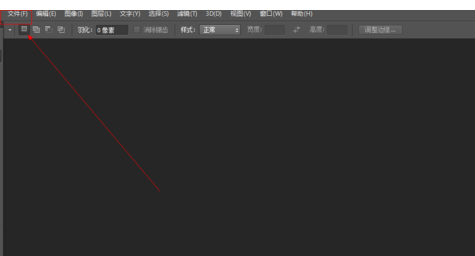
如图所示,在弹出的列表菜单中,我们点击箭头所指的“打开(O)...”这一项。
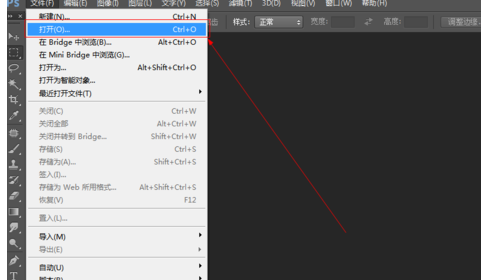
如图所示,我们选择一张图片,接下来我们点击箭头所指的“打开”按钮。
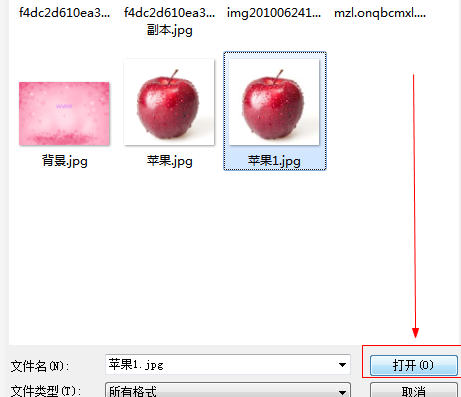
如图所示,我们点击箭头所指的裁剪工具。
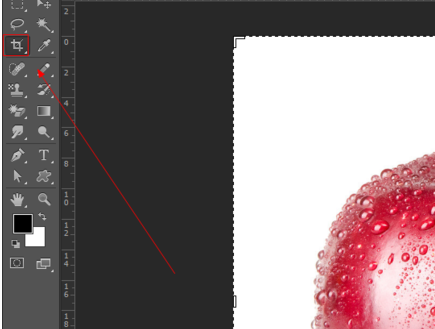
如图所示,我们拖动选框线选进行裁剪的尺寸大小。
7.如图所示,我们鼠标右击,在弹出的菜单中,我们点击箭头所指的“裁剪”这一项。
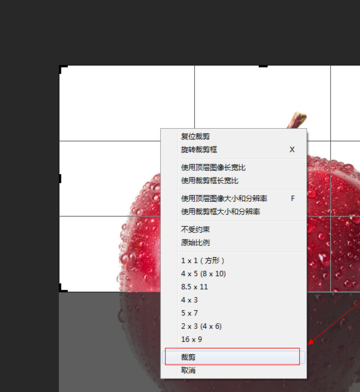
如图所示,我们已经裁剪出来了刚才拖出来的区域。
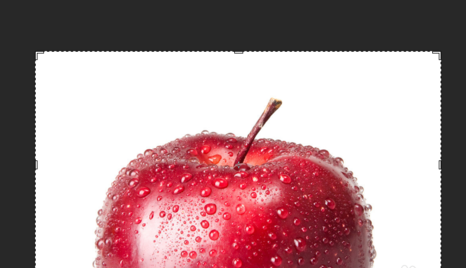
上文就是在photoshop中使用剪裁工具的具体操步骤,你们都学会了吗?
 天极下载
天极下载





































































 腾讯电脑管家
腾讯电脑管家
 火绒安全软件
火绒安全软件
 向日葵远程控制软件
向日葵远程控制软件
 微信电脑版
微信电脑版
 自然人电子税务局(扣缴端)
自然人电子税务局(扣缴端)
 微信最新版
微信最新版
 桌面百度
桌面百度
 CF活动助手
CF活动助手